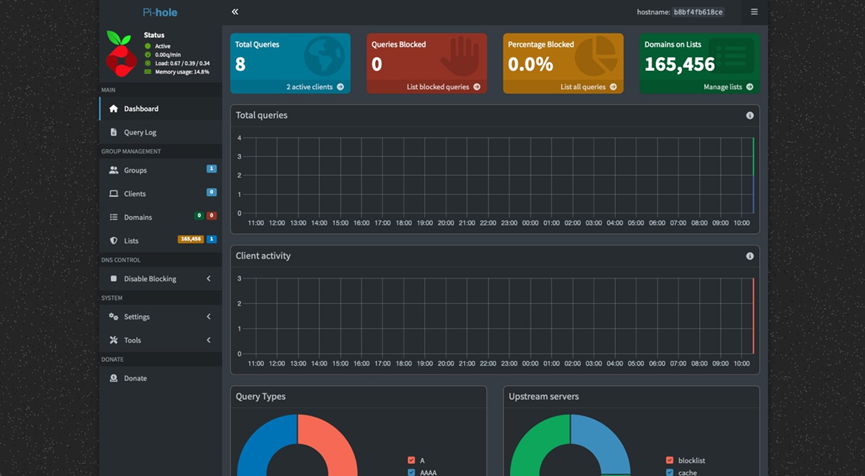(Wdrażanie z QNAP Container Station i Dockerem)
- Co robi DNS: „Książka telefoniczna” i „nawigator” Internetu
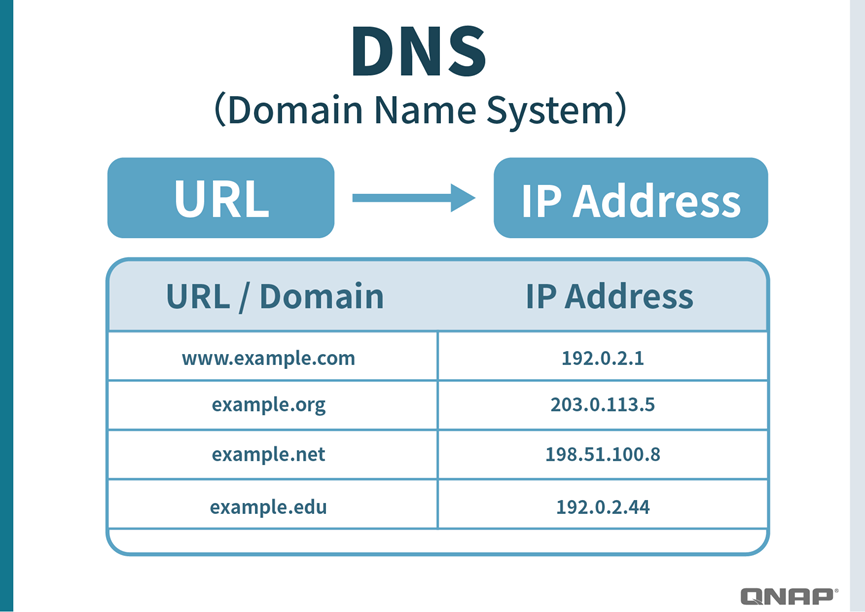
Kiedy wpisujemy adres URL w przeglądarce, taki jak www.google.com, komputer tak naprawdę nie zna jego dokładnej lokalizacji. W tym momencie DNS (Domain Name System) działa jak książka telefoniczna Internetu, tłumacząc „nazwę” na „numer”, którym jest adres IP serwera.
- Na przykład: przy poprawnym DNS, www.google.com → 1.2.3.4 (prawdziwy serwer Google).
- Jeśli jednak trafisz na złośliwy „fałszywy DNS”, może on zwrócić 5.6.7.8 zamiast tego. Twój komputer zostanie wtedy przekierowany na podrobioną stronę, która wygląda jak Google, ale w rzeczywistości jest witryną phishingową służącą do kradzieży danych logowania.
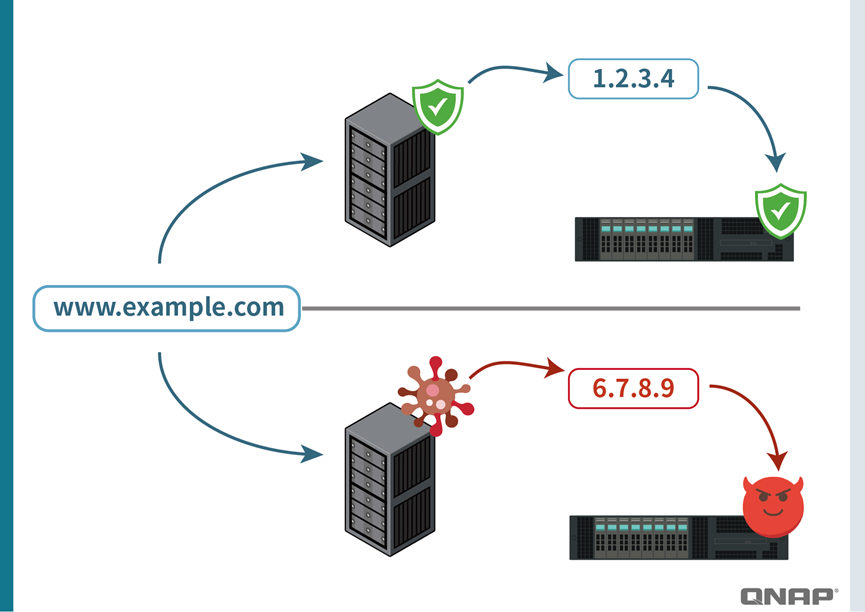
To również wyjaśnia dlaczego DNS ma znaczenie:
- Bez odpowiedzi DNS strona internetowa po prostu się nie załaduje. To tak, jakby „książka telefoniczna została podarta i nie możesz nikogo znaleźć”.
- Jeśli DNS zwróci błędny adres IP, wprowadza użytkownika w błąd. To jak „wpisanie poprawnego adresu w GPS, ale trafienie na pustkowie”.
Dlatego DNS to nie tylko podstawowe narzędzie do korzystania z internetu; to także pierwsza linia obrony dla bezpieczeństwa online Zabezpieczenia.
2. Jak działa Pi-hole i jego zasady ochrony: „Strażnik sieci” w Twoim domu
Pi-hole działa jak „strażnik” przy wejściu do Twojej sieci domowej, specjalnie filtrując reklamy i podejrzane strony internetowe.
Kiedy wpisujesz qnap.com, Pi-hole odpowiada poprawnym adresem IP, umożliwiając płynny dostęp do oficjalnej strony.
Jeśli jednak istnieje strona phishingowa o podobnej nazwie (na przykład, qmap.com), Pi-hole sprawdza swoją listę, identyfikuje ją jako podejrzaną stronę i odpowiada „czarną dziurą” (0.0.0.0).
W rezultacie,
- Twój komputer nie może połączyć się z fałszywą stroną, a przeglądarka wyświetli stronę z błędem.
- Ta metoda „prewencyjnego blokowania” zapobiega przypadkowemu kliknięciu w złośliwe linki, chroniąc tym samym Twoje konta przed przejęciem, a urządzenia przed infekcjami złośliwym oprogramowaniem.
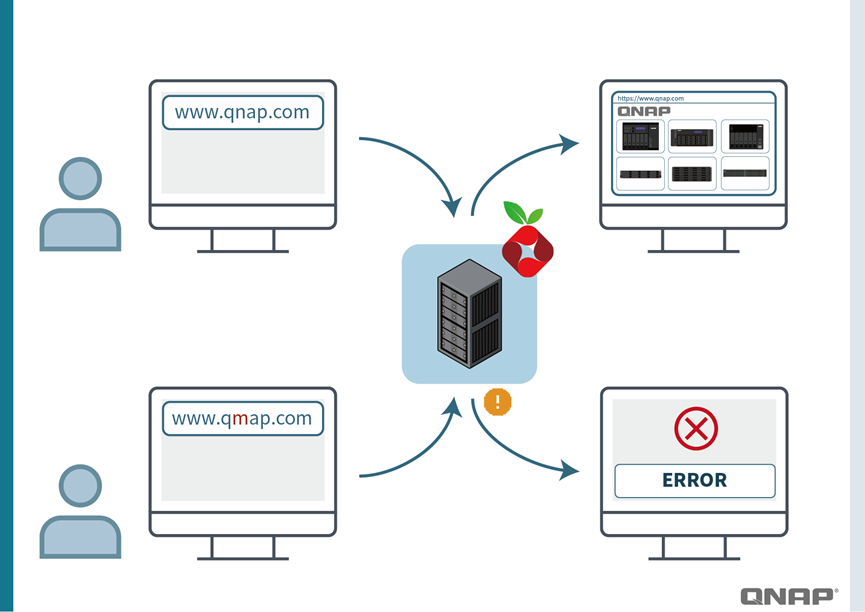
Ten sam mechanizm można również zastosować do blokowania reklam.
Na przykład strona z wiadomościami może wysyłać żądania do ads.tracker.com w celu załadowania reklam. Pi-hole „czarnodziuruje” je na poziomie DNS, uniemożliwiając wyświetlanie reklam. Po otwarciu strony zobaczysz tylko główną treść zamiast ekranu pełnego reklam.
Pi-hole domyślnie zawiera wiele publicznie utrzymywanych czarnych list (adlist), a także umożliwia ręczny import dodatkowych źródeł lub utworzenie własnej białej listy (zezwalającej na normalne połączenie z wybranymi stronami), oferując dużą elastyczność.
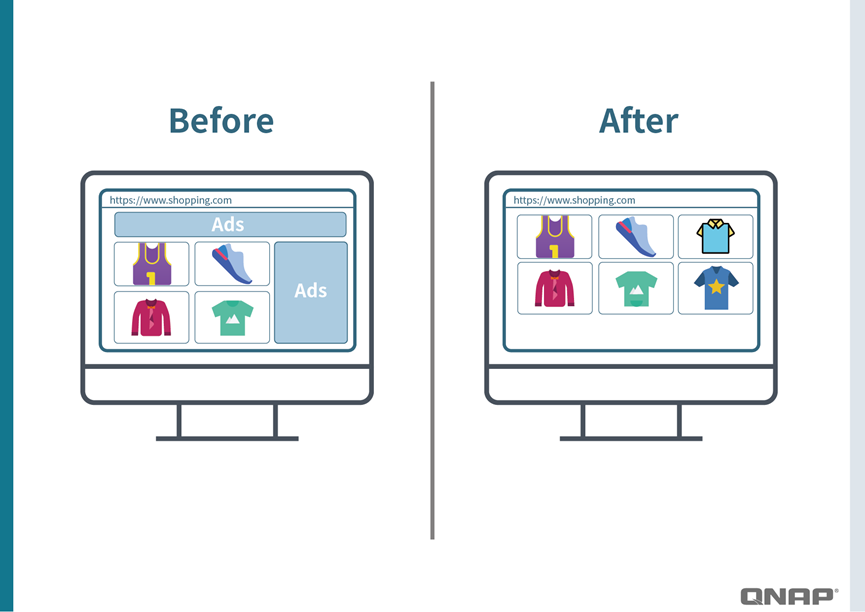
3. Metoda konfiguracji: QNAP Container Station + Docker
Na QNAP Serwer NAS wdrożenie Pi-hole za pomocą Container Station jest najprostszym rozwiązaniem:
- Otwórz Container Station, wyszukaj oficjalny obraz Docker Pi-hole i pobierz go.
- Podczas tworzenia kontenera ustaw statyczny wewnętrzny adres IP (na przykład 192.168.1.10).
- Otwórz wymagane porty (53/UDP, 80/TCP), aby zapewnić dostępność DNS i interfejsu administracyjnego.
- Po ustawieniu hasła administratora możesz zalogować się do panelu Pi-hole przez przeglądarkę.
Ponieważ QNAP Serwer NAS działa 24/7, taka konfiguracja zapewnia, że Pi-hole pozostaje stale online i centralnie zarządza całą domową siecią.
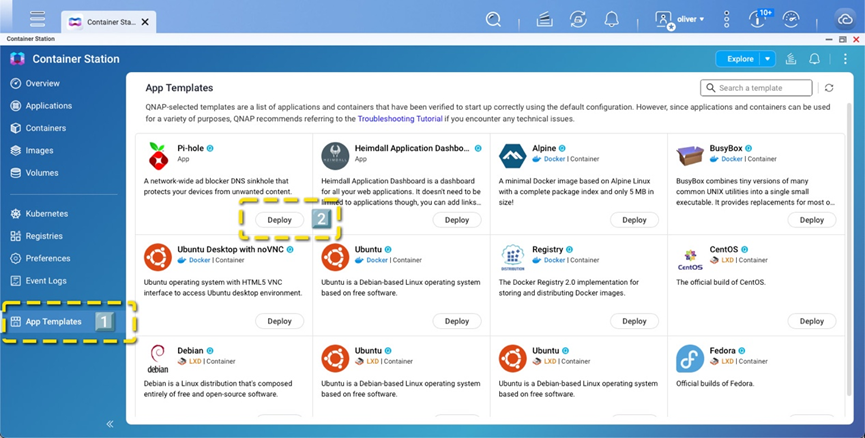
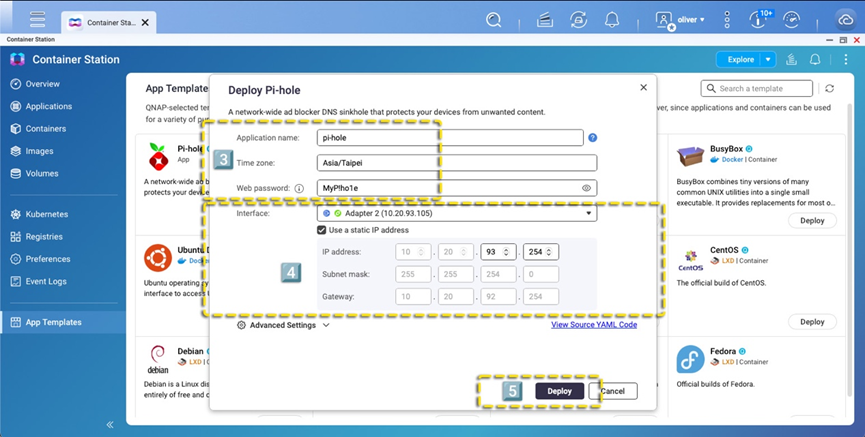
Krok 3: Skonfiguruj własną nazwę użytkownika i hasło
Krok 4: Przypisz statyczny adres IP dla Pi-hole. Ta konfiguracja wykorzystuje następujące ustawienia sieciowe:
Router IP: 10.20.92.254
Maska podsieci: 255.255.254.0
Serwer NAS IP: 10.20.93.105
Przypisany adres IP Pi-hole: 10.20.93.254
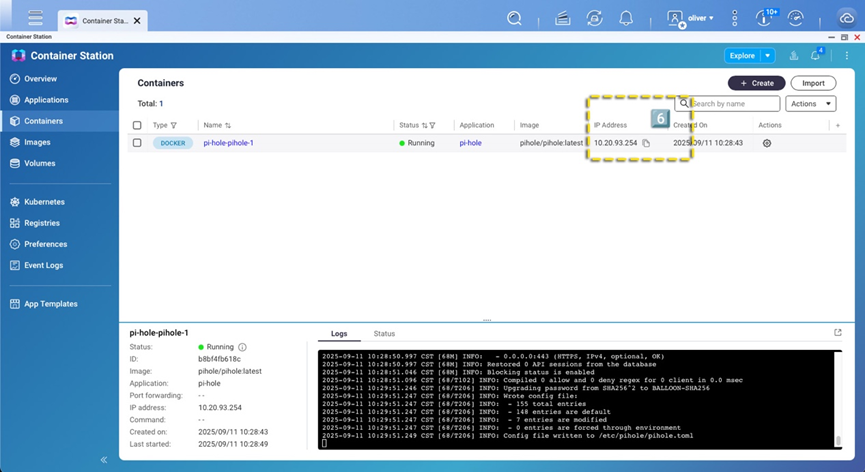
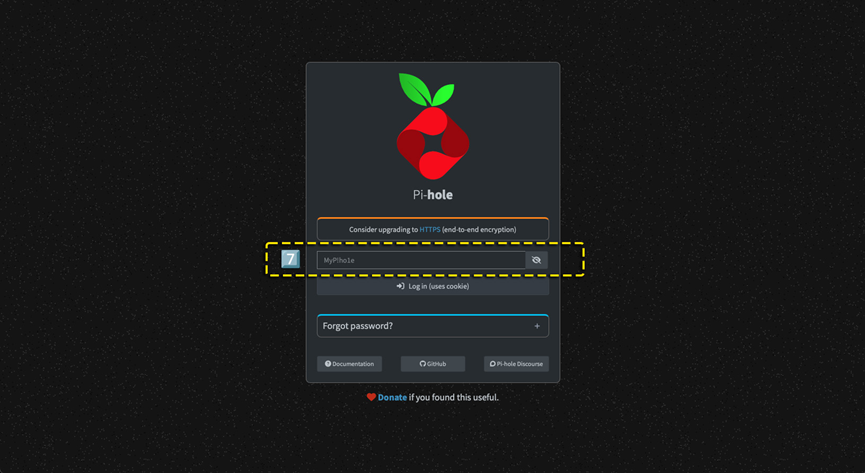
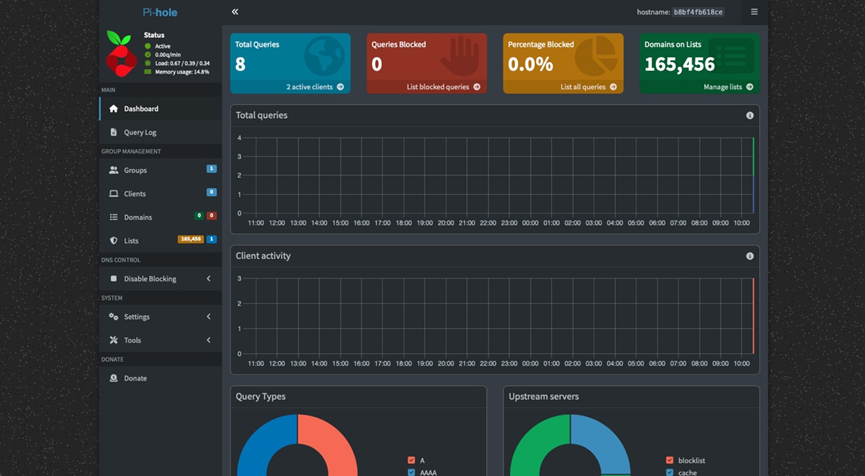
Wyświetlenie tego ekranu oznacza, że instalacja i konfiguracja zostały zakończone
4. Konfiguracja sieci domowej: konfiguracja indywidualna vs. konfiguracja Router
Aby Pi-hole działał, urządzenia muszą mieć ustawiony Serwer DNS skierowany na adres IP Pi-hole.
Są dwa podejścia:
- Według urządzenia (Konfiguracja indywidualna urządzenia)
Na przykład w ustawieniach sieciowych telefonu lub komputera zmień DNS na 10.20.93.254 (replace with your Pi-hole IP configured above).
Zalety: Dotyczy tylko wybranych urządzeń, odpowiednie do testów lub dla pojedynczych użytkowników.
Wady: Wymaga indywidualnej konfiguracji każdego urządzenia, co jest uciążliwe i łatwo o pomyłkę. - Router Konfiguracja (dla całej sieci)
Zaloguj się do swojego domowego Router i zmień serwer DNS na 10.20.93.254 (replace with the Pi-hole IP you set above).
Zalety: Wszystkie urządzenia podłączone przez Wi-Fi lub przewodowo (komputery, telefony, smart TV, urządzenia IoT) są automatycznie chronione.
Wady: Jeśli Pi-hole przestanie działać, należy rozważyć rozwiązania zapasowe (patrz następna sekcja).
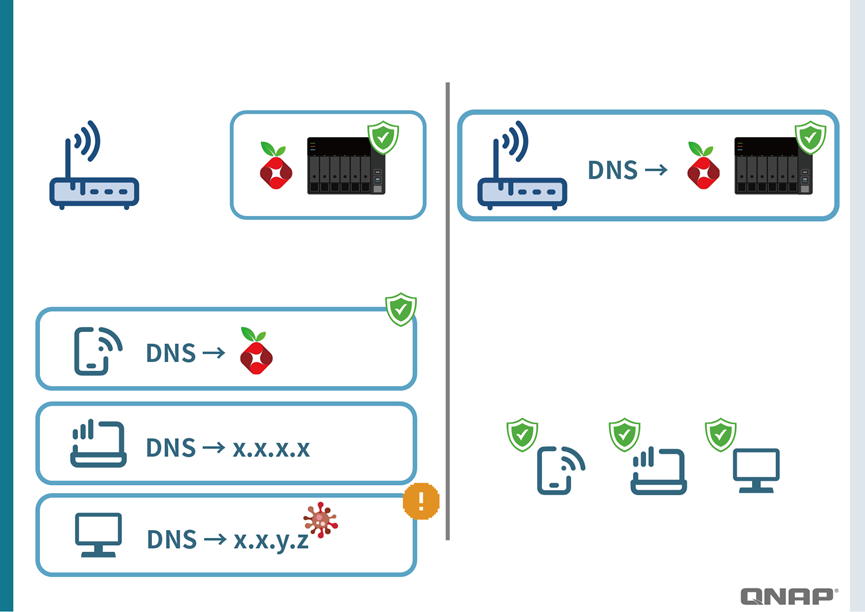
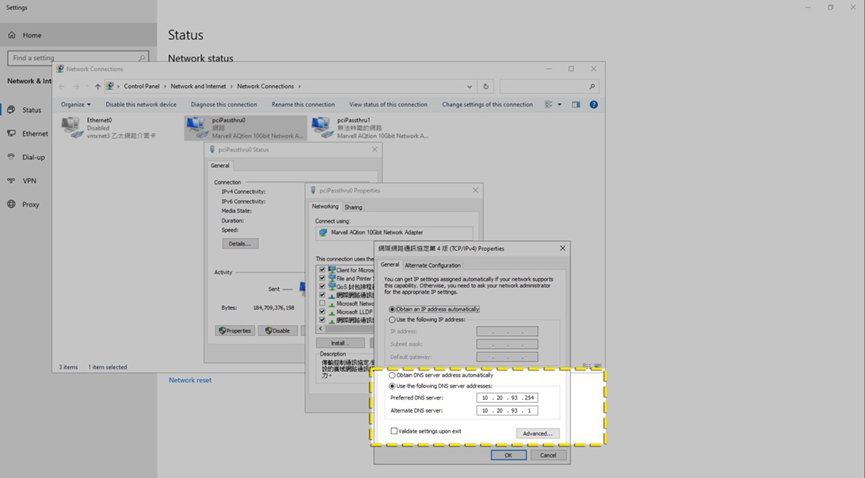
Zmień adres DNS na swoim systemie Windows Server na 10.20.93.254 (#replace with the Pi-hole IP you set above).
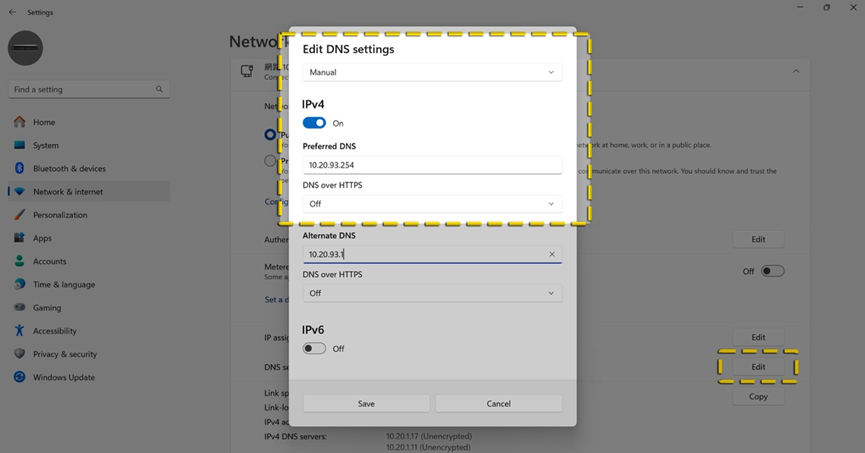
Zmień adres DNS na Windows 11 na 10.20.93.254 (#replace with the Pi-hole IP you set above).

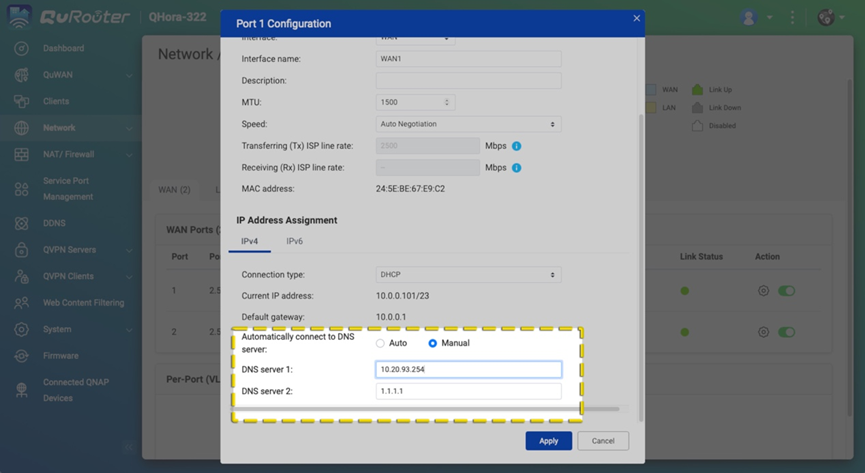
Zmień adres DNS na swoim Router na 10.20.93.254 (#replace with the Pi-hole IP you set above).
5. Przed / Po Porównanie
- Przed: Po wejściu na stronę z wiadomościami pojawiają się banery reklamowe, wyskakujące okienka i reklamy typu pre-roll film.
- Po: Ta sama strona jest teraz czysta i przejrzysta, ładuje się znacznie szybciej.
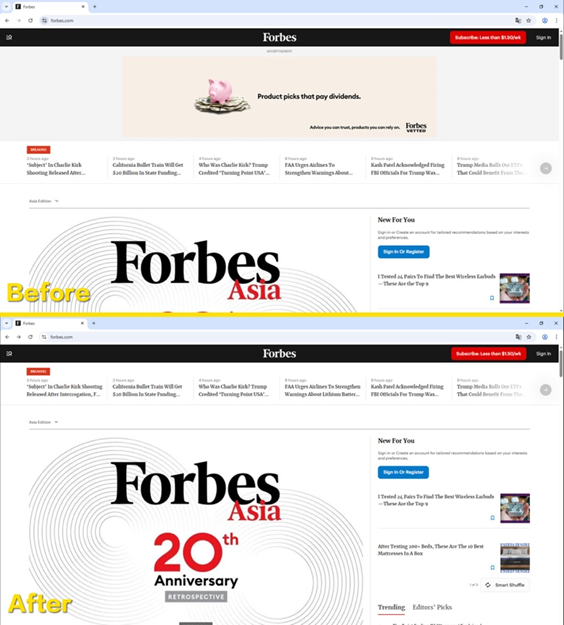
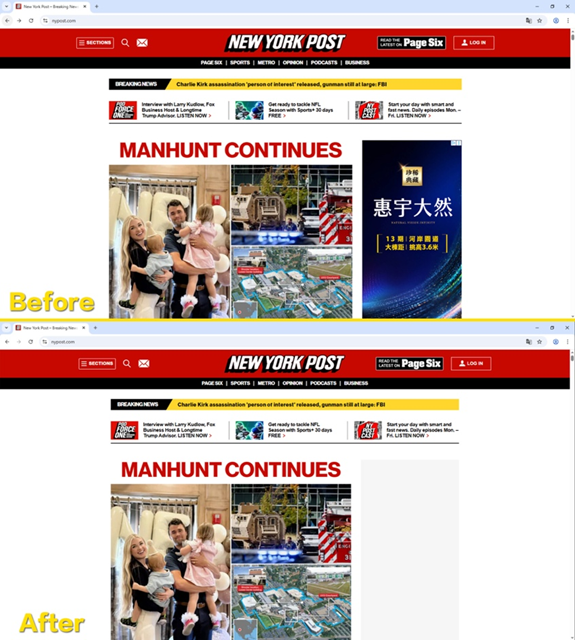
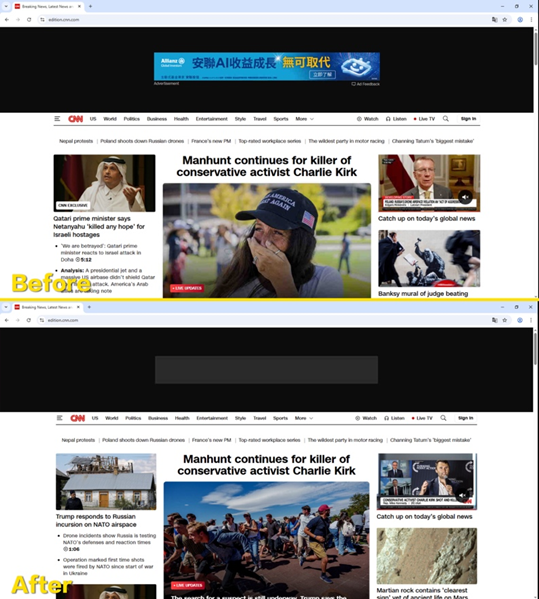
6. W przypadku awarii lub wyłączenia Pi-hole: reklamy mogą „tymczasowo powrócić”
Niektórzy mogą się martwić: jeśli Pi-hole przestanie działać, czy cała sieć domowa przestanie działać?
Odpowiedź brzmi: nie. Ponieważ Router lub urządzenia mogą być skonfigurowane z „drugim DNS” (takim jak Google 8.8.8.8, Cloudflare 1.1.1.1 lub DNS dostarczonym przez Twojego dostawcę internetu).
- Gdy Pi-hole działa prawidłowo, wszystkie zapytania przechodzą przez Pi-hole.
- Gdy Pi-hole napotka problem, system automatycznie Przełącznik do drugiego DNS, zapewniając nieprzerwany dostęp do internetu.
Warto jednak pamiętać, że:
- Podczas przestoju Pi-hole blokowanie reklam i złośliwych stron przestaje działać.
- Ponadto adresy IP tych stron reklamowych mogły już zostać rozwiązane i zapisane w pamięci podręcznej drugiego DNS na Twoim komputerze lub telefonie. Nawet po przywróceniu Pi-hole może minąć trochę czasu (lub wymagać ręcznego wyczyszczenia pamięci podręcznej DNS), zanim ochrona wróci do optymalnego poziomu.
To jak posiadanie Zabezpieczenia ochroniarza (Pi-hole) przy wejściu do domu. Jeśli ochroniarz robi sobie przerwę, zastępca (drugi DNS) z biura Zabezpieczenia przejmuje obowiązki, ale nie sprawdza, kim są podejrzani goście. W tym czasie niechciane reklamy mogą się przedostać.
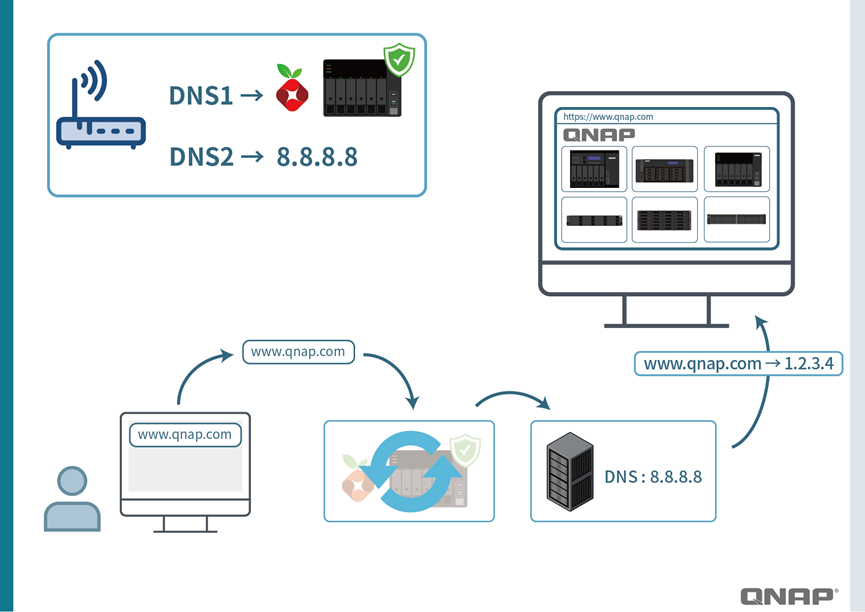
7. Wnioski
Pi-hole to potężne, a jednocześnie proste rozwiązanie blokujące reklamy, złośliwe i phishingowe strony na poziomie DNS, zapewniając czystsze i bezpieczniejsze korzystanie z internetu dla całego domu.
Z QNAP Container Station i Dockerem możesz wdrożyć to szybko, bez dodatkowego sprzętu.
To jak zainstalowanie „inteligentnego strażnika” przy wejściu do Twojej sieci domowej:
- filtrowanie niechcianych i złośliwych gości z Twojego środowiska sieciowego,
- sprawiając, że Twoje urządzenia działają szybciej i bezpieczniej w internecie,
- Nawet jeśli pojawią się problemy, drugi DNS będzie pełnił funkcję zapasową.
Dla każdego, kto ceni sobie Zabezpieczenia sieciową i lepsze doświadczenie użytkownika, Pi-hole zdecydowanie warto wypróbować.